Thông tin liên hệ
- 036.686.3943
- admin@nguoicodonvn2008.info

Tùy thuộc vào nơi bạn sống và cài đặt khu vực, Windows 10 đặt Chủ nhật là ngày đầu tiên trong tuần. Điều này có nghĩa là bất kỳ tuần nào cũng sẽ kết thúc vào thứ Bảy. Đối với đại đa số người dùng, việc Chủ nhật là ngày đầu tuần hoàn toàn không có vấn đề gì.
Tuy nhiên, nếu muốn thay đổi ngày đầu tiên của tuần trong Windows 10 để phù hợp với quốc gia bạn đang sống, môi trường làm việc hoặc để quản lý lịch tốt hơn, bạn có thể thay đổi thông qua ứng dụng Settings hoặc Control Panel. Đây là cách bạn có thể làm điều đó.
Ứng dụng Settings trên Windows 10 cung cấp một cách đơn giản để thay đổi ngày đầu tiên trong tuần trên lịch. Dưới đây là các bước bạn cần làm theo.
1. Mở Settings bằng phím tắt Win+I.
2. Chuyển đến trang Time & Language.
3. Tại đây, hãy chuyển đến tab Region trên bảng điều khiển bên trái.
4. Nhấp vào liên kết Change data formats trên trang bên phải.
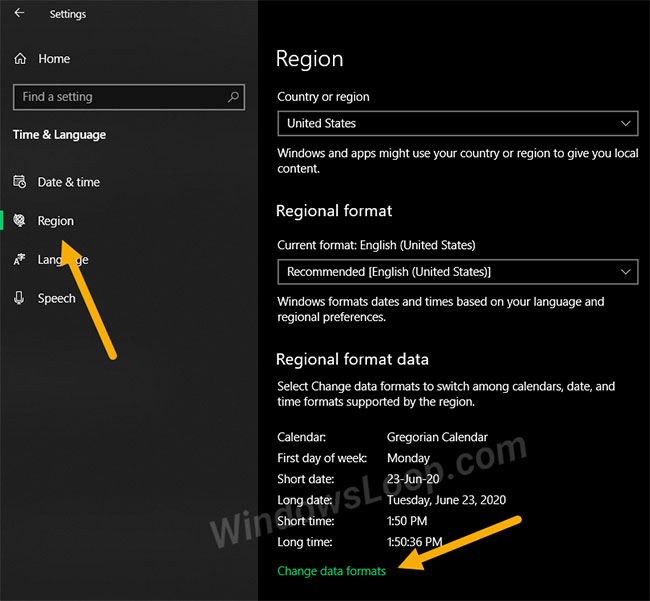
5. Chọn ngày đầu tiên của tuần bạn muốn từ menu drop-down First day of week.
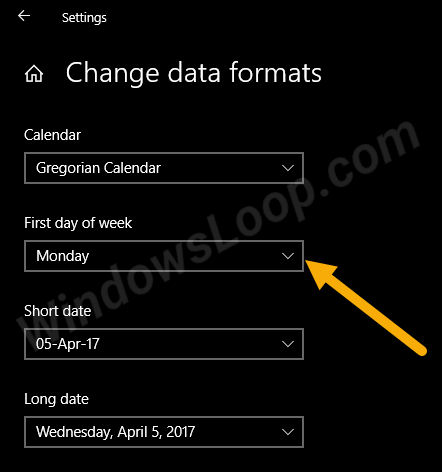
6. Thay đổi được lưu tự động.
7. Đóng ứng dụng Settings.
Nhấp vào đồng hồ trên thanh tác vụ để xem các thay đổi được áp dụng. Những thay đổi tương tự được áp dụng cho Windows 10 Calendar.
Bạn cũng có thể thay đổi cài đặt ngày trong tuần qua Control Panel. Nếu bạn đang sử dụng Windows 7 hoặc Windows 8, đây là cách duy nhất bạn có thể thay đổi ngày đầu tiên của tuần.
Thực hiện theo các bước dưới đây để sửa đổi ngày đầu tiên của tuần trong Control Panel.
1. Nhấn Win+R để mở hộp thoại Run.
2. Nhập Control trong trường trống và nhấp vào OK.
3. Trong Control Panel, đặt View by thành Large icons.
4. Nhấp vào tùy chọn Region.
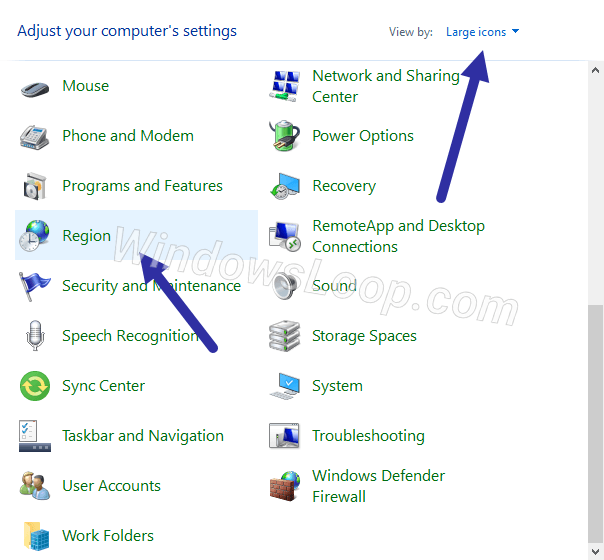
5. Bây giờ, chọn ngày trong tuần bạn muốn từ menu drop-down First day of week.
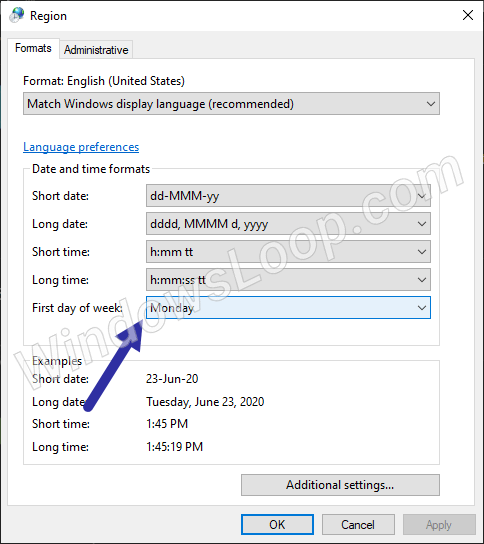
6. Nhấp vào Apply.
7. Nhấp OK để lưu các thay đổi.
Thế là xong! Ngay khi bạn lưu các thay đổi, ngày đầu tiên của tuần sẽ được thay đổi trên thanh tác vụ và trong ứng dụng lịch Windows 10.
Nguồn tin: Quantrimang.com
Ý kiến bạn đọc
Những tin mới hơn
Những tin cũ hơn
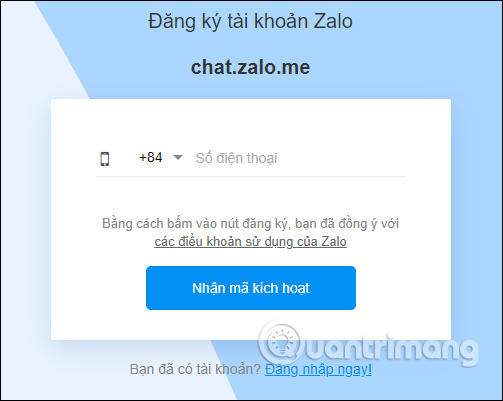 Hướng dẫn sử dụng, đăng nhập Zalo Web trên máy tính
Hướng dẫn sử dụng, đăng nhập Zalo Web trên máy tính
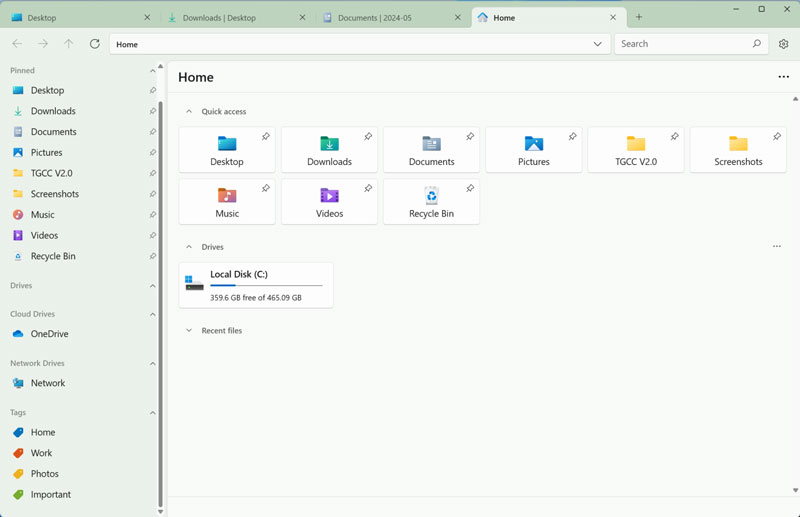 Ứng dụng này có thể thay thế File Explorer trên Windows 11 của bạn
Ứng dụng này có thể thay thế File Explorer trên Windows 11 của bạn
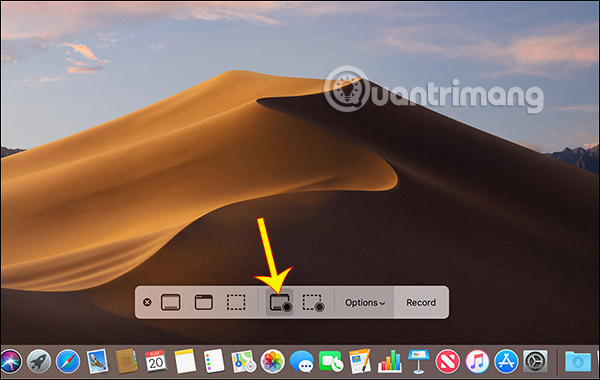 20+ cách quay màn hình máy tính, quay màn hình laptop
20+ cách quay màn hình máy tính, quay màn hình laptop
 Ánh Trăng
Ánh Trăng
 Hạnh phúc khi là chính mình
Hạnh phúc khi là chính mình
 Đắng cay
Đắng cay
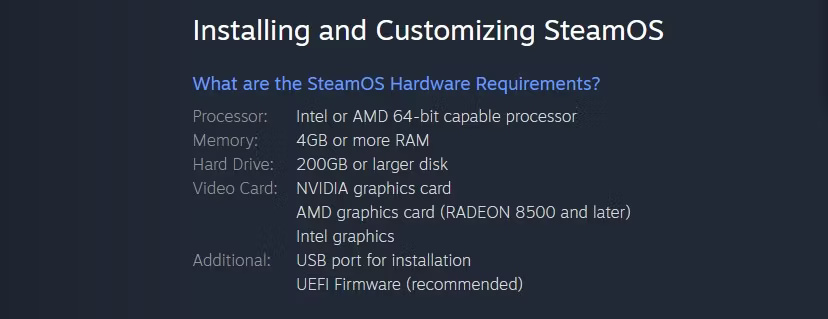 Có thể khởi động kép Windows 10 và SteamOS trên PC không?
Có thể khởi động kép Windows 10 và SteamOS trên PC không?
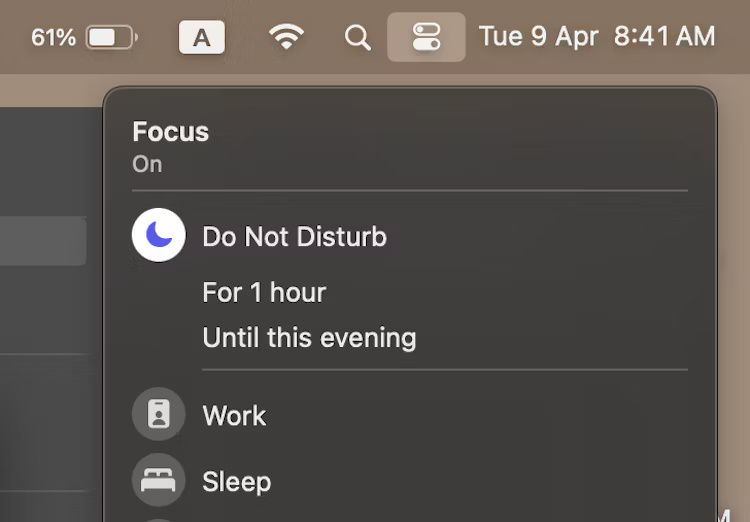 Cách tắt tiếng thông báo trên máy Mac
Cách tắt tiếng thông báo trên máy Mac
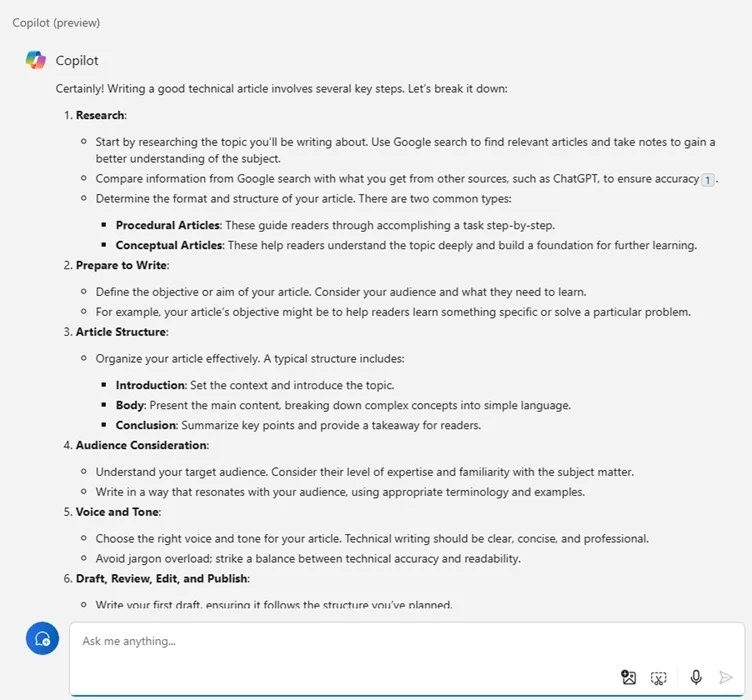 10 điều có thể làm với Microsoft Copilot
10 điều có thể làm với Microsoft Copilot
 20 điều "thô nhưng thật" cần hiểu sớm để đường đời bớt chông gai, thành bại và phúc họa cũng từ đây mà ra
20 điều "thô nhưng thật" cần hiểu sớm để đường đời bớt chông gai, thành bại và phúc họa cũng từ đây mà ra
 Tháng năm hướng về một người
Tháng năm hướng về một người
 Độc thân có bao lâu, sao không tận hưởng nó?
Độc thân có bao lâu, sao không tận hưởng nó?
 Tài Liệu Mạng Căn Bản ACBN của Trung tâm ATHENA
Tài Liệu Mạng Căn Bản ACBN của Trung tâm ATHENA
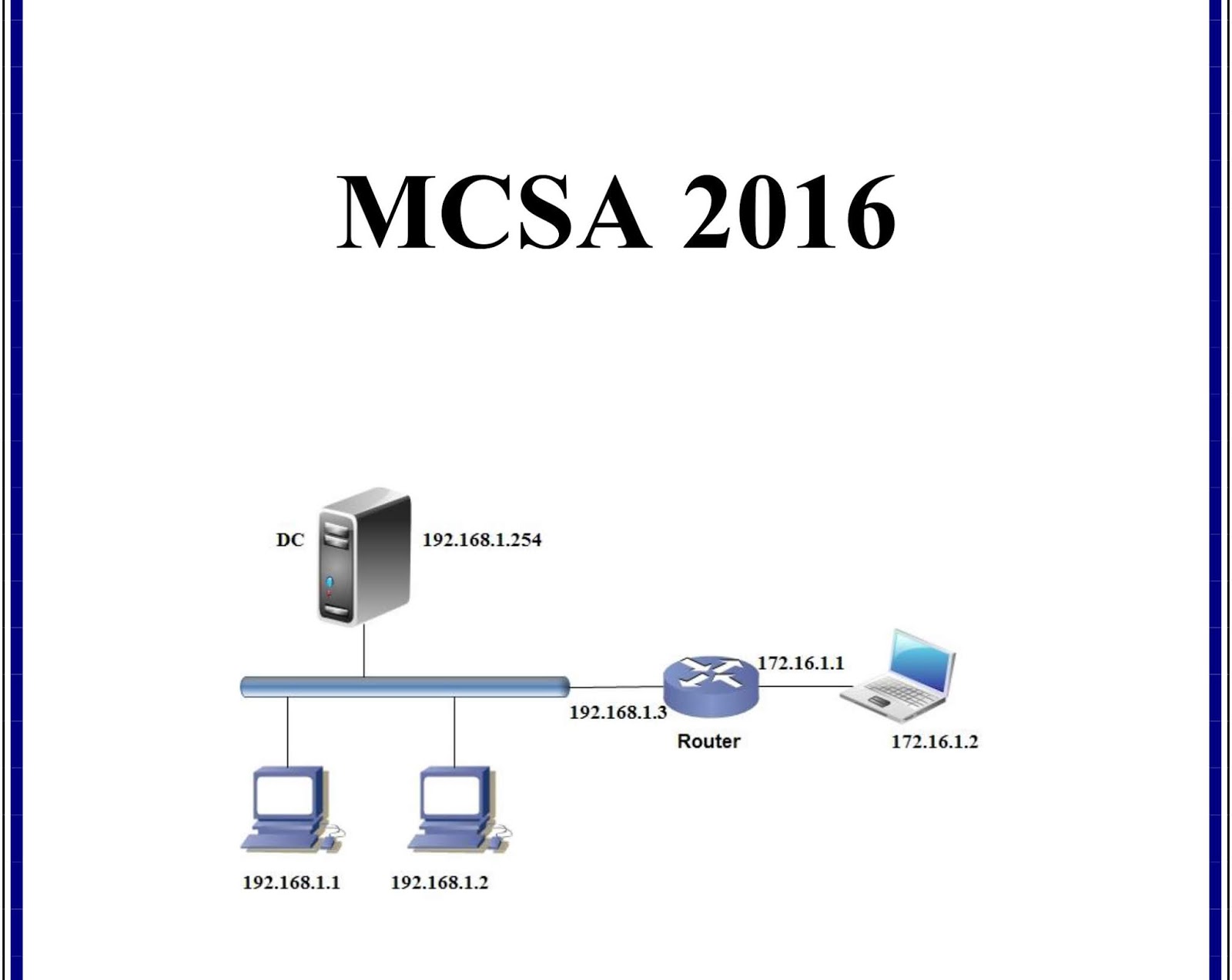 Chia Sẻ Tài Liệu MCSA 2016 Tiếng Việt Full
Chia Sẻ Tài Liệu MCSA 2016 Tiếng Việt Full
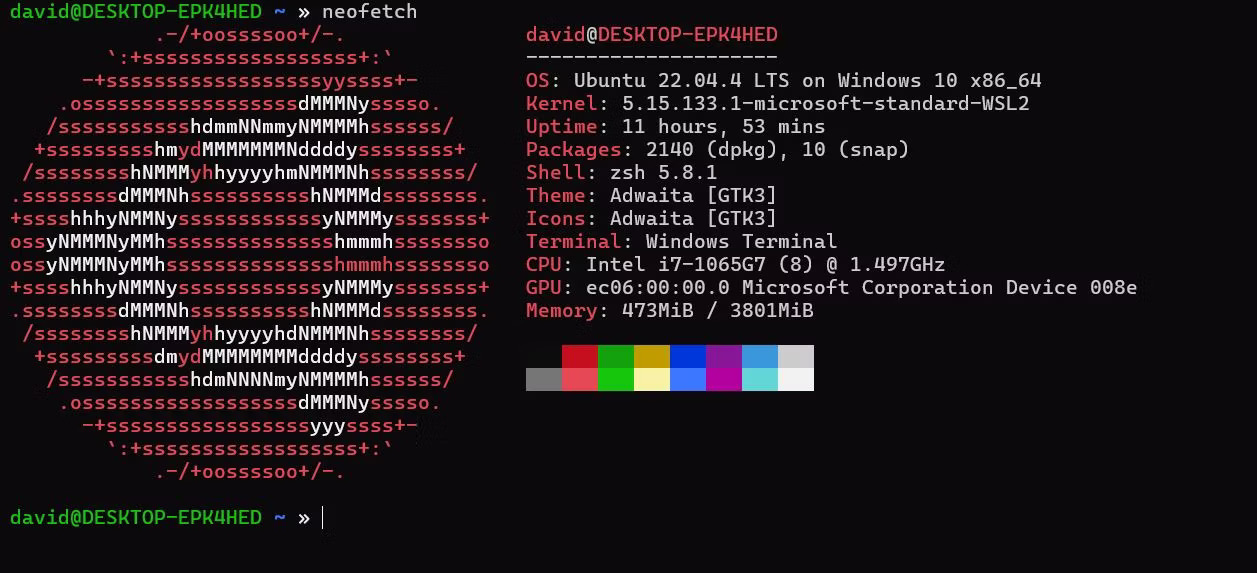 5 tùy chọn tốt nhất thay thế Neofetch để chụp màn hình Linux
5 tùy chọn tốt nhất thay thế Neofetch để chụp màn hình Linux
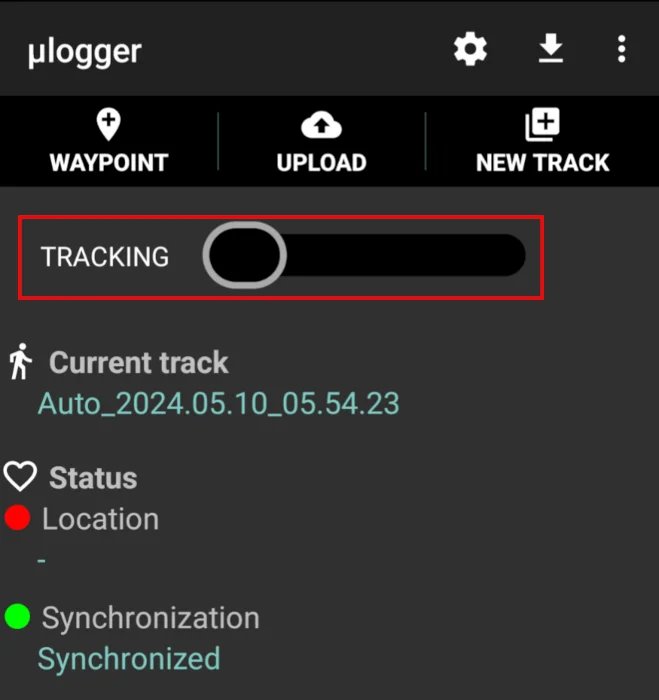 Cách tạo trình theo dõi GPS với Ulogger trong Linux
Cách tạo trình theo dõi GPS với Ulogger trong Linux
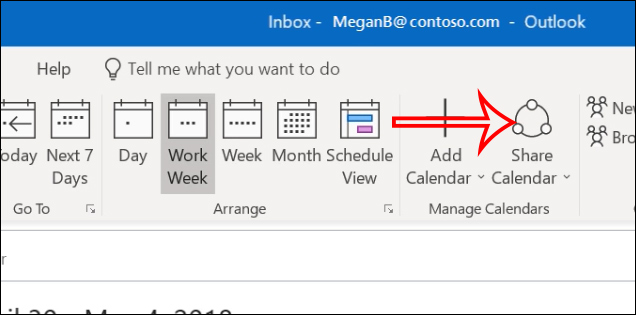 Outlook là gì? Cách sử dụng Outlook cho người mới
Outlook là gì? Cách sử dụng Outlook cho người mới
 5 lựa chọn thay thế Raspberry Pi tốt nhất
5 lựa chọn thay thế Raspberry Pi tốt nhất
 Nếu ngày đó em ơi ta có thật
Nếu ngày đó em ơi ta có thật
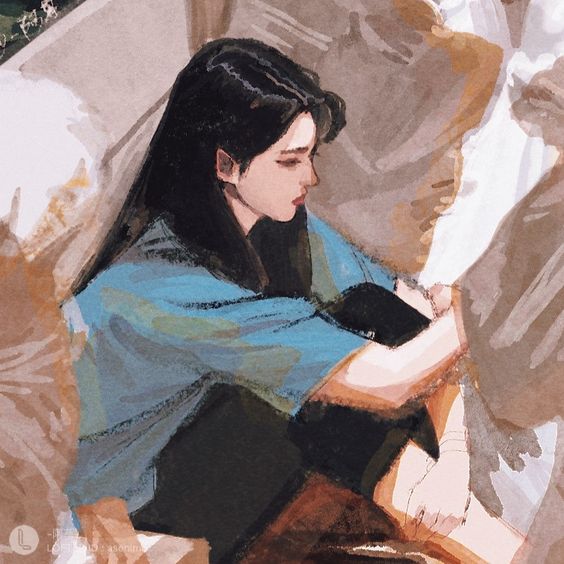 Em đau rồi đấy, anh vừa lòng chưa...
Em đau rồi đấy, anh vừa lòng chưa...
